Как обновить Плей Маркет на OPPO A1k до последней версии
Рейтинг телефона:
- 1
- 2
- 3
- 4
- 5
(3.78 — 45 голосов)
Каждое приложение, установленное на телефоне, нужно обновлять. Для этого достаточно активировать автоматические апдейты в Play Market или нажать кнопку «Обновить», которая располагается на странице программы. Но что делать с самим магазином приложений? Оказывается, помимо программ можно обновить Плей Маркет на OPPO A1k. Есть несколько способов, позволяющих выполнить операцию.
Автоматическое обновление
Как правило, установка апдейта магазина приложений происходит автоматически. Пользователь не видит этот процесс и никак не может на него повлиять. Следовательно, чтобы обновить Play Market на OPPO A1k, нужно просто быть авторизованным в своей учетной записи Google.
Однако нередко происходит сбой, из-за которого магазин приложений перестает получать апдейты. Чтобы узнать, так ли это на самом деле, понадобится уточнить актуальную версию Google Play на сайте компании, а затем сопоставить ее со сборкой на вашем смартфоне. Проверить версию можно следующим образом:
Чтобы узнать, так ли это на самом деле, понадобится уточнить актуальную версию Google Play на сайте компании, а затем сопоставить ее со сборкой на вашем смартфоне. Проверить версию можно следующим образом:
- Запустите Play Market
- Откройте меню нажатием на кнопку в виде трех полосок.
- Перейдите в «Настройки».
- Изучите информацию, представленную в пункте «Версия Play Маркета».
Если текущая сборка отличается от актуальной, то стоит позаботиться о поиске оптимального способа установки апдейта. Далее рассмотрим несколько вариантов ручного обновления.
Обновление Google Play через настройки
Чтобы обновиться через настройки магазина приложений, потребуется выполнить шаги 1-4 из предыдущей инструкции, а затем кликнуть по версии Плей Маркета. Если она окажется актуальной, то вы увидите сообщение «Обновлений для Play Маркета нет».
Если будут доступны апдейты, Google Play сразу предложит их загрузить. Вам останется подтвердить скачивание дистрибутива, после чего произойдет автоматическая установка.
Путем очистки данных Play Маркета
Иногда магазин приложений не загружает апдейты из-за сбоя в работе. Чтобы его устранить, потребуется сбросить данные Google Play по следующей инструкции:
- Зайдите в настройки смартфона.
- Откройте раздел «Приложения».
- Выберите в списке «Play Маркет».
- Нажмите на кнопку «Стереть данные» и «Очистить кэш».
Обратите внимание, что в ходе выполнения операции будут стерта вся сохраненная ранее информация, которая касается магазина приложений. То есть при повторном запуске вам придется снова проходить авторизацию, указывая логин и пароль Google-аккаунта.
Зато, чтобы обновить Google Play на OPPO A1k, не придется предпринимать никаких дополнительных действий. При повторном запуске магазина система автоматически определяет актуальную версию и устанавливает ее, а вам остается просто авторизоваться.
Через APK-файл
Поскольку OPPO A1k – это смартфон на базе операционной системы Андроид, он поддерживает установку приложений, коим является Google Play, не только из официальных источников, но и при помощи инсталлятора в виде APK-файла.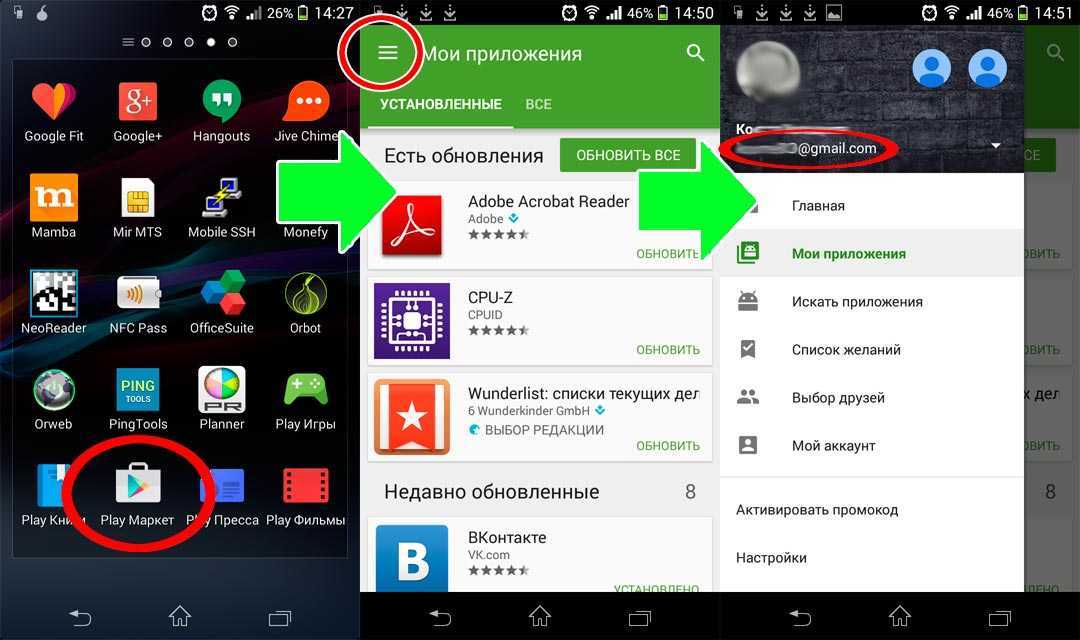
После загрузки останется запустить APK-файл и подтвердить установку. Правда, вы можете столкнуться с запретом на инсталляцию приложений через непроверенные источники. Исправить ситуацию можно при помощи инструкции:
- Откройте настройки OPPO A1k.
- Перейдите в раздел «Безопасность».
- Поставьте галочку напротив пункта «Неизвестные источники» (название этого пункта меню может отличаться в зависимости от версии прошивки).
Теперь, когда даны все необходимые разрешения, телефон перестанет блокировать установку. Следовательно, вы сможете поставить на свой OPPO A1k последнюю версию Play Market.
Поделитесь страницей с друзьями:
Если все вышеперечисленные советы не помогли, то читайте также:
Как прошить OPPO A1k
Как получить root-права для OPPO A1k
Как сделать сброс до заводских настроек (hard reset) для OPPO A1k
Как разблокировать OPPO A1k
Как перезагрузить OPPO A1k
Что делать, если OPPO A1k не включается
Что делать, если OPPO A1k не заряжается
Что делать, если компьютер не видит OPPO A1k через USB
Как сделать скриншот на OPPO A1k
Как сделать сброс FRP на OPPO A1k
Как обновить OPPO A1k
Как записать разговор на OPPO A1k
Как подключить OPPO A1k к телевизору
Как почистить кэш на OPPO A1k
Как сделать резервную копию OPPO A1k
Как отключить рекламу на OPPO A1k
Как очистить память на OPPO A1k
Как увеличить шрифт на OPPO A1k
Как раздать интернет с телефона OPPO A1k
Как перенести данные на OPPO A1k
Как разблокировать загрузчик на OPPO A1k
Как восстановить фото на OPPO A1k
Как сделать запись экрана на OPPO A1k
Где находится черный список в телефоне OPPO A1k
Как настроить отпечаток пальца на OPPO A1k
Как заблокировать номер на OPPO A1k
Как включить автоповорот экрана на OPPO A1k
Как поставить будильник на OPPO A1k
Как изменить мелодию звонка на OPPO A1k
Как включить процент заряда батареи на OPPO A1k
Как отключить уведомления на OPPO A1k
Как отключить Гугл ассистент на OPPO A1k
Как отключить блокировку экрана на OPPO A1k
Как удалить приложение на OPPO A1k
Как восстановить контакты на OPPO A1k
Где находится корзина в OPPO A1k
Как установить WhatsApp на OPPO A1k
Как установить фото на контакт в OPPO A1k
Как сканировать QR-код на OPPO A1k
Как подключить OPPO A1k к компьютеру
Как установить SD-карту на OPPO A1k
Как установить Google Camera на OPPO A1k
Как включить отладку по USB на OPPO A1k
Как выключить OPPO A1k
Как правильно заряжать OPPO A1k
Как настроить камеру на OPPO A1k
Как найти потерянный OPPO A1k
Как поставить пароль на OPPO A1k
Как включить 5G на OPPO A1k
Как включить VPN на OPPO A1k
Как установить приложение на OPPO A1k
Как вставить СИМ-карту в OPPO A1k
Как включить и настроить NFC на OPPO A1k
Как установить время на OPPO A1k
Как подключить наушники к OPPO A1k
Как очистить историю браузера на OPPO A1k
Как разобрать OPPO A1k
Как скрыть приложение на OPPO A1k
Как скачать видео c YouTube на OPPO A1k
Как разблокировать контакт на OPPO A1k
Как включить вспышку (фонарик) на OPPO A1k
Как разделить экран на OPPO A1k на 2 части
Как выключить звук камеры на OPPO A1k
Как обрезать видео на OPPO A1k
Как проверить сколько оперативной памяти в OPPO A1k
Как обойти Гугл-аккаунт на OPPO A1k
Как исправить черный экран на OPPO A1k
Как обновить Плей Маркет на других моделях телефонов
OPPO Reno4 Pro Global (4G)
3Q Surf RC0722C-LG
Globex GU5010B (Black)
LG V30S ThinQ
Как обновить игру без Плей Маркета: пошаговая инструкция для приложений
Помню, как десять лет назад любил вернуться домой после учебы и «залипнуть» в любимой игрушке на телефоне или компьютере. Спустя годы эта привычка немного поутихла, но не исчезла насовсем. Даже сейчас в выходные дни могу поиграть на телефоне. Однако иногда игры начинают надоедать своей однотипностью, потому разработчики выпускают для них обновления. Расскажем, как обновить любую игру без использования Плей Маркета.
Спустя годы эта привычка немного поутихла, но не исчезла насовсем. Даже сейчас в выходные дни могу поиграть на телефоне. Однако иногда игры начинают надоедать своей однотипностью, потому разработчики выпускают для них обновления. Расскажем, как обновить любую игру без использования Плей Маркета.
СОДЕРЖАНИЕ СТАТЬИ:
Что мешает использовать Play Market
Действительно, почему бы не воспользоваться официальным магазином приложений, который рекомендуют специалисты и сама компания Google (ей принадлежит ОС Android). Установка из Play Market значительно понижает вероятность заразить телефон вирусом, а также упрощает процесс инсталляции приложения.
Однако не всегда есть возможность использовать Google Play.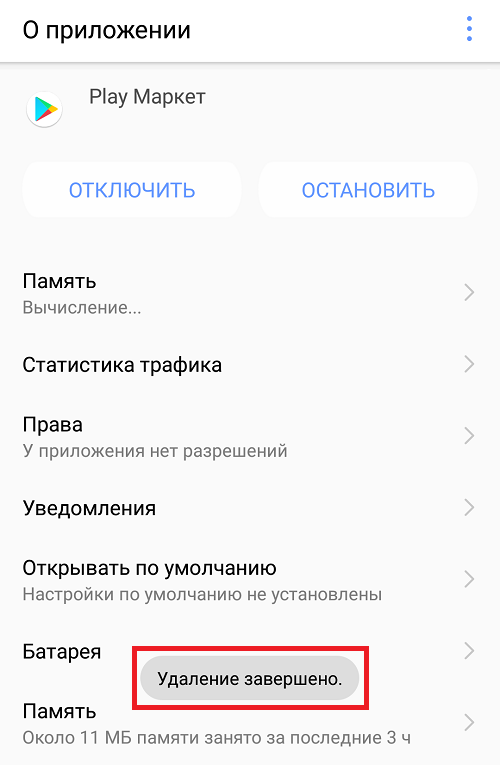 Чаще всего пользователи отказываются от магазина приложений по следующим причинам:
Чаще всего пользователи отказываются от магазина приложений по следующим причинам:
- Необходимой игрушки нет в базе Play Market. Бывают случаи, когда игра удаляется из базы через некоторое время после установки.
- Игра была скачана из стороннего источника, но при этом она есть в Google Play. В таком случае обновление может окончательно сломать ее.
- На телефоне нет Play Market или он работает некорректно. Особенно это касается телефонов, на которых не предустановлены сервисы Google.
В общем, причин может быть много, а решение одно – установка из сторонних источников в обход Плей Маркета.
Инструкция по обновлению
Увы, но универсального алгоритма по обновлению в обход Плей Маркета не существует. Мы укажем только один из множества возможных способов, который будет работать только в некоторых случаях. Алгоритм действий:
- Не обязательный, но рекомендуемый пункт. Перед началом попробуйте найти в игре кнопку сохранения прогресса.
 Обычно прогресс сохраняется в Play Играх. После этих действий пользователь с большей вероятностью сможет восстановить прогресс.
Обычно прогресс сохраняется в Play Играх. После этих действий пользователь с большей вероятностью сможет восстановить прогресс. - Разрешите установку из сторонних источников. Для этого откройте настройки в строке поиска введите «источники». После поставьте галочку напротив подходящего параметра.
- Скачайте из интернета последнюю версию программного продукта.
- Кликните по скачанному apk-файлу.
- Нажимайте кнопки «Далее», пока не начнется установка.
- Дождитесь завершения процесса.
После этих махинаций на телефоне должны установиться все необходимые обновления.
Возможные проблемы
Вообще, без Плей Маркет обновить уже существующее приложение без потери данных крайне сложно. Можно столкнуться с рядом проблем. Вот некоторые из них:
- Обновление не станет дополнять предыдущую версию, а установится вторым приложением. В таком случае придется удалить старую версию с возможной потерей данных.

- После обновления программа не запустится. Это частая ошибка, которая решается удалением приложения, очисткой кэша и установкой с нуля.
- Обновление установилось, но никак не проявилось в программе. В этом случае мы не знаем, почему это происходит. Однако проблема частая и в таких случаях рекомендуют устанавливать с нуля.
Вам помогло? Поделитесь с друзьями — помогите и нам!
Твитнуть
Поделиться
Поделиться
Отправить
Класснуть
Линкануть
Вотсапнуть
Запинить
Читайте нас в Яндекс Дзен
Наш Youtube-канал
Канал Telegram
Adblock
detector
Обновление системы Google за сентябрь предназначено в основном для Play Store
Тим @timotato 8
Мы можем получать комиссию, когда вы переходите по ссылкам розничных продавцов и покупаете товары. Больше информации.
Наступил новый месяц, а вместе с ним и еще одно обновление системы Google, которое включает в себя новые возможности через Google Play и сервисы Google Play. Обновления должны начать выпускаться уже завтра, так что следите за новинками.
Google может быть довольно расплывчатым и неконкретным в журналах изменений для этих типов обновлений, но это, безусловно, лучше, чем ничего не гамбургер, который мы использовали раньше. В разделе журнала изменений Google Play Store Google перечисляет новые функции для обнаружения новых приложений, новые функции для Play Pass и Play Points, а также улучшения Google Play Billing. Опять же, почти никакой конкретики.
Вот журнал изменений за сентябрь, согласно Google.
Что нового
Управление учетной записью
- [Телефон] Позволяет пользователям скрывать рекомендуемые приложения во время процесса регистрации в Google Kids Space.
 [2]
[2] - [Auto, Phone, TV, Wear] Улучшения синхронизации и восстановления учетной записи. [2]
- [Телефон] Возможность установить Google Kids Space для второго пользователя планшета во время настройки устройства. [2]
Магазин Google Play
- Усовершенствования функции «Играй по мере загрузки», позволяющие геймерам начинать играть в мобильные игры во время загрузки приложения, сокращают время ожидания. [3]
- Новые функции, которые помогут вам открыть для себя любимые приложения и игры. [3]
- Оптимизация, обеспечивающая более быструю и надежную загрузку и установку. [3]
- Новые возможности программ Play Pass и Play Points. [3]
- Улучшения в биллинге Google Play. [3]
- Постоянные улучшения Play Protect для обеспечения безопасности вашего устройства. [3]
- Различные оптимизации производительности, исправления ошибок и улучшения безопасности, стабильности и доступности.
 [3]
[3]
[2] Доступно в сервисах Google Play v35.22, обновлено 01.09.2022
Напоминаем, что эти обновления очень важны /cool, потому что они предназначены для всех пользователей Android. Они не привязаны к конкретному устройству, и, хотя Google занимается ими уже некоторое время, нам только недавно предоставили журналы изменений. Пожалуйста, продолжайте это, Google.
Эти новые функции и улучшения будут реализованы в Google Play Services v35.22 и Google Play Store v31.1 , начиная с 1 сентября. Скорее всего, пройдет некоторое время, прежде чем все получат их.
// Гугл
Категория
- Новости
Теги
- Андроид
- Гугл
Крах Показать Комментарии
8 Комментарии
Включите JavaScript для просмотра комментариев с помощью Disqus.
Наверх
Будьте добры друг к другу.
Как обновить приложения
Обновление приложений
Приложения — это сердце любого смартфона, позволяющее выполнять разные задачи . Разработчики приложений постоянно пытается дать вам лучший опыт возможно, так они часто работают над улучшениями .
Вот почему мы рекомендуем вам регулярно обновлять все ваши приложения , особенно если у вас возникли такие проблемы, как приложения зависают, замедляются или аварийно завершают работу .
Обновите приложения из Google Play магазин
Если вы скачали приложения с Google Play Store , вы можете установить их на
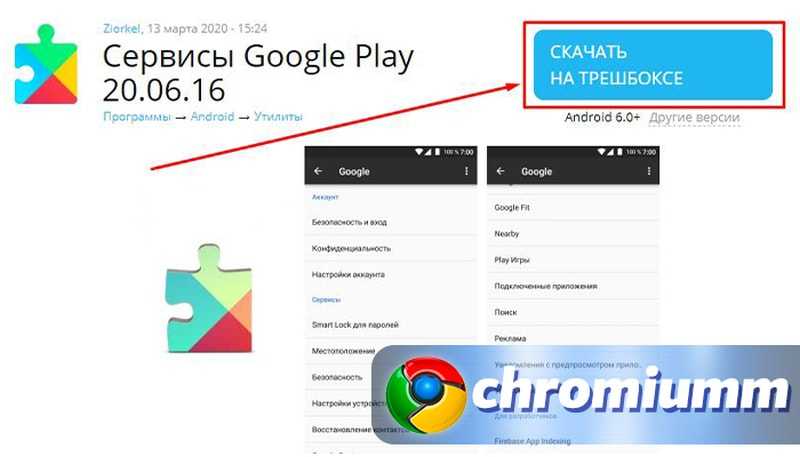
Откройте Play Store , перейдите в меню и выберите Настройки . Здесь нажмите Автообновление приложений и выберите один из доступных вариантов в соответствии с вашими потребностями.
Если вы хотите обновить приложения вручную , откройте Плей Маркет , перейдите в Меню и нажмите Мои приложения и игры . Появится список доступных обновлений .
Нажмите Обновление рядом с отдельным приложением, чтобы установить его последнюю версию. версию или коснитесь Обновите все , чтобы загрузить и установить последняя версия для всех приложений.
Автоматическое обновление
Этап 1
Шаг 2
Обновление вручную
Шаг 1
Шаг 2
Обновите приложения из Галерея приложений HUAWEI
Если вы загрузили приложения из HUAWEI AppGallery , вы можете
установите их на автоматически обновлять .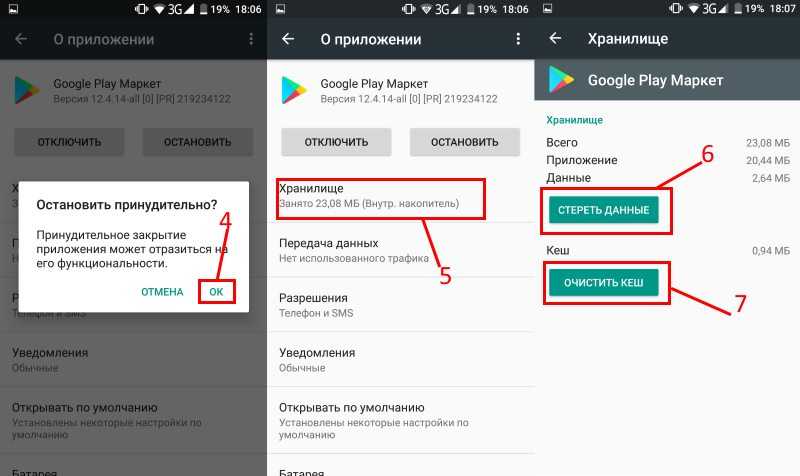
Откройте HUAWEI AppGallery и коснитесь Manager внизу экрана. Здесь выберите Обновления и убедитесь Автообновление через Wi-Fi включено.
Теперь будут загружены и установлены последние версии ваших приложений. автоматически, когда уровень заряда батареи превышает 30% и телефон подключен к Wi-Fi во время зарядки .
Для некоторых приложений рекомендуется автоматическое обновление ; ты можешь найти их в РЕКОМЕНДУЕТСЯ ОБНОВИТЬ раздел.
В нижней части страницы также есть напоминание, показывающее, как для обновления этих приложений требуется много данных. Коснитесь напоминания , чтобы автоматически обновите эти приложения или выберите только те приложения, которые вы хотите постоянно обновлять .
Эти обновления будут загружены и установлены, когда ваш телефон
подключен к Wi-Fi.

 Обычно прогресс сохраняется в Play Играх. После этих действий пользователь с большей вероятностью сможет восстановить прогресс.
Обычно прогресс сохраняется в Play Играх. После этих действий пользователь с большей вероятностью сможет восстановить прогресс.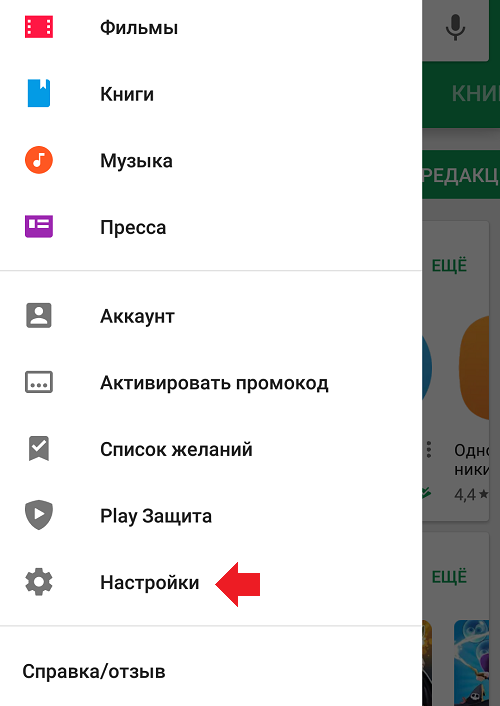
 [2]
[2]  [3]
[3]